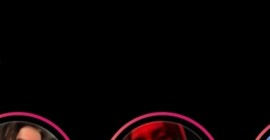2 простых способа как удалить свой Ютуб канал полностью и навсегда
Как деактивировать или скрыть канал Ютуб
Деактивация канала целесообразна, когда автору необходим творческий перерыв или существуют причины, которые временно не позволяют показывать зрителям новые ролики. На время скрыть контент рекомендуется при наложении ограничений со стороны Ютуб за нарушения правил видеохостинга.
Деактивация профиля доступна только на компьютере. На устройствах Android и iOS, умных телевизорах и других гаджетах, работающих с платформой, сделать это нельзя.
Последовательность действий:
- Авторизоваться на Ютуб.
- Войти в «Творческую студию» через меню аккаунта.
- В левом меню открывшейся страницы внизу войти в «Настройки».
- В открывшемся окне перейти во вкладку «Канал», затем в «Расширенные настройки». Колесиком мыши перемотать вниз и кликнуть на «Удалить контент с YouTube».
- Далее следует подтвердить права на изменения в аккаунте. Для этого необходимо ввести пароль от профиля Google и нажать «Далее».
- Система предложит выбрать продолжительность деактивации. Чтобы временно скрыть контент следует выбрать «Я хочу скрыть свой канал». При этом необходимо ознакомиться с последствиями и установить флажки напротив данных пунктов. Нажать «Скрыть мой канал».
ВАЖНО! После деактивации будут удалены безвозвратно все комментарии автора к видео на видеохостинге и ответы на обсуждения. До включения канала зрители YouTube не смогут посмотреть его название, подписки, подписчиков и оценки автора.
Как очистить канал YouTube
Удаление отдельных видео или полная очистка канала положительно сказывается на продвижении контента — свежие видео могут быть более интересны и актуальны для зрителей. Иногда в выдачу попадает недоработанный контент, по ошибке загруженный на канал, поэтому регулярно проверять наличие ненужных роликов целесообразно.
На компьютере
После удаления видеороликов восстановить их будет нельзя, поэтому рекомендуется сохранять их резервные копии.
Для очистки контента с YouTube на компьютере необходимо:
- Авторизоваться на Ютуб.
- Войти в «Творческую студию» и кликнуть на вкладку «Контент». Выбрать необходимые видео путем проставления галочек в окошках нужных роликов. Нажать на выпадающее меню «Другие действия».
- Выбрать «Удалить навсегда».
- Система запросит подтверждение удаления — поставить галочку в окошке и нажать «Удалить навсегда».
На Android/iOS
На мобильном телефоне, по сравнению с компьютерной версией, функционал ограничен — очистить видео можно только по одному. Удаление выполняется на Android и iOS одинаково:
- Авторизоваться в приложении.
- В меню иконки аккаунта нажать на «Мой канал».
- Кликнуть на «Управление видео».
- Справа от ролика нажать на «Три точки», затем на «Удалить».
- Система запросит подтверждение действия — кликнуть «Удалить». Повторить со всеми ненужными видеороликами.
ВНИМАНИЕ! После удаления видео ссылки на них и статистика, за исключением времени просмотров и некоторых других параметров, будут не доступны. Через поиск Ютуб найти такой контент будет нельзя.
Удаление возможно только с компьютера и мобильных гаджетов. Другие устройства пока не поддерживают данную функцию.
Как полностью удалить профиль ютуб
Решение полного удаления профиля на видеохостинге со всем его содержимым может прийти в результате следующих причин:
- работы над более интересными проектами;
- продвижения контента на других сервисах;
- полной блокировки канала и его содержимого после трех страйков (предупреждений от Ютуб);
- потери интереса к тематике канала;
- отсутствия популярности публикуемого контента.
Через YouTube
Удаление возможно только с аккаунта на компьютере. На других устройствах данная функция находится в разработке и не доступна.
Чтобы полностью убрать учетную запись на видеохостинге, информацию об активности с данного профиля и опубликованный контент, необходимо:
- Авторизоваться на Ютуб.
- Зайти в «Творческую студию» и нажать на вкладку «Настройки», затем на «Канал».
- Зайти в «Расширенные настройки», прокрутить содержимое страницы колесиком мыши до конца, затем кликнуть «Удалить контент с YouTube».
- На открывшейся странице выбрать «Я хочу навсегда удалить свой контент». Система выдаст предупреждение о последствиях удаления — необходимо проставить галочки в соответствующих окошках, после этого щелкнуть «Удалить мой контент».
ВАЖНО! После удаления канала восстановить его можно только через обращение в техническую поддержку. Это не дает 100%-ой гарантии, что доступ будет возобновлен, и остается на усмотрение специалистов видеохостинга.
Через Google аккаунт
Так как аккаунт YouTube привязан к профилю автора в Google, то после удаления последнего будет отключен навсегда и сам канал.
ВНИМАНИЕ! После удаления гугл-аккаунта будет потеряна вся почта, а также безвозвратно пропадет возможность пользоваться и обновлять приложения и игры из Google Play. Нельзя будет восстановить пароли к приложениям, зарегистрированным с помощью гугл-аккаунта. Сервисы, например, GoogleДиск или календарь, также работать не будут. Для восстановления работоспособности вышеуказанных платформ и функций потребуется создание нового профиля.
Удаление аккаунта YouTube через Google выполняется так:
- Авторизоваться в Гугл и войти в аккаунт.
- В левом меню страницы нажать на вкладку «Данные и конфиденциальность».
- Прокрутить колесиком мышки вниз до раздела «Что еще можно сделать». Нажать «Удаление аккаунта Google — Полностью удалить аккаунт и все данные».
- Далее система попросит подтвердить действие вводом пароля от аккаунта. Ввести и кликнуть «Далее».
- Сервис выведет на экран информацию о последствиях удаления профиля. Необходимо ознакомиться, внизу поставить галочки в соответствующих окошках и нажать «Удалить аккаунт».
ВНИМАНИЕ! Восстановление гугл-аккаунта возможно, если с момента удаления прошло не более 30 календарных дней. Для этого потребуются данные, которые были использованы при регистрации.